Les incroyables possibilités de port USB-C de votre Steam Deck : ne sous-estimez pas ce petit connecteur !
Les incroyables possibilités du port USB-C de votre Steam Deck : ne sous-estimez pas ce petit connecteur !
Bien que le Steam Deck commence à prendre de l’âge dans le paysage des consoles portables, il demeure une machine de jeu portable exceptionnelle. L’un de ses rares défauts réside dans le fait qu’il ne dispose que d’un seul port USB-C. Cependant, ce port unique compense largement cette limitation par sa polyvalence remarquable. Le nombre d’appareils que vous pouvez y connecter est tout simplement stupéfiant.
Imaginez ce port USB-C comme un couteau suisse numérique : petit en apparence, mais capable de transformer votre Steam Deck en une véritable station de travail multimédia. Dans ce guide complet, nous explorerons toutes les possibilités offertes par ce connecteur polyvalent et vous fournirons les instructions détaillées pour exploiter pleinement son potentiel.
1. Matériel nécessaire pour commencer
Avant de plonger dans les différentes utilisations, voici les éléments de base que vous devriez considérer :
- Adaptateurs USB-C vers USB-A (environ 5-10 € pièce)
- Hub USB-C multiport (30-80 €)
- Dock dédié Steam Deck (50-120 €)
- Câbles USB-C vers HDMI/DisplayPort (15-25 €)
- Banque d’alimentation compatible USB-PD (40-100 €)
2. Périphériques, contrôleurs et stations d’accueil
2.1 Connexion des périphériques de base
La première catégorie d’appareils que la plupart des propriétaires de Steam Deck connectent comprend :
- Souris et claviers filaires : Branchez directement vos périphériques USB-A via un adaptateur
- Hubs USB : Multipliez vos ports de connexion instantanément
- Contrôleurs de jeu filaires : Manettes Xbox, PlayStation ou autres compatibles
- Dongles sans fil : Pour vos périphériques et contrôleurs Bluetooth
- Casques et écouteurs USB : Audio haute qualité sans latence
2.2 Extension de stockage externe
Connecter un disque dur externe à votre Deck présente plusieurs avantages majeurs :
- Expansion de stockage sans mise à niveau du SSD interne
- Installation directe de jeux Steam sur le disque portable
- Création de sauvegardes locales complètes de votre système
- Transfert de fichiers entre appareils simplifié
Procédure d’installation d’un SSD portable :
- Connectez votre SSD USB-C au port du Steam Deck
- Accédez aux paramètres Steam > Stockage
- Sélectionnez “Formater le lecteur” si nécessaire
- Définissez le lecteur externe comme emplacement d’installation par défaut
- Téléchargez et installez vos jeux directement sur le stockage externe
2.3 Alimentation et banques d’énergie
Le Steam Deck supporte la charge USB-PD (Power Delivery) jusqu’à 45W. Même les chargeurs moins puissants fonctionneront, mais :
- Chargeurs inférieurs à 25W : La batterie peut continuer à se décharger pendant le jeu
- Chargeurs 25-45W : Charge optimale même en jouant
- Banques d’alimentation 20 000mAh+ : Doublent l’autonomie de jeu
2.4 L’importance cruciale d’un dock
Un dock transforme littéralement votre Steam Deck. Voici pourquoi c’est indispensable :
- Connectivité multiple : HDMI, USB-A, Ethernet, charge simultanée
- Transformation en PC de bureau : Mode Desktop Linux complet
- Installation propre : Votre Deck reste stable et bien positionné
- Accès rapide : Connexion/déconnexion en quelques secondes
Configuration d’un dock Steam Deck :
- Placez votre Steam Deck dans le dock
- Connectez votre écran via HDMI
- Branchez clavier et souris sur les ports USB-A
- Connectez l’alimentation au dock
- Passez en mode Desktop depuis les paramètres Steam
3. Connexion à des écrans : TV et moniteurs
3.1 Connexion directe sans dock
Pour une solution temporaire ou en voyage, vous pouvez connecter directement votre Steam Deck à un écran :
- Identifiez le type de connexion de votre écran (HDMI, DisplayPort, USB-C)
- Procurez-vous le câble approprié :
- USB-C vers HDMI (15-25 €)
- USB-C vers DisplayPort (20-30 €)
- USB-C vers USB-C (si l’écran le supporte)
- Connectez et configurez :
- Branchez le câble entre le Deck et l’écran
- Sélectionnez la bonne source sur votre écran
- Ajustez la résolution dans les paramètres Steam
3.2 Optimisation de l’affichage externe
Pour une expérience optimale :
- Résolution recommandée : 1920×1080 pour les meilleures performances
- Fréquence de rafraîchissement : 60Hz maximum supporté
- Mode d’affichage : Dupliquer ou étendre selon vos besoins
4. Lunettes AR et casques VR : l’immersion portable
4.1 Connexion de lunettes AR
Les lunettes AR comme les XREAL One offrent une expérience de jeu unique :
- Connexion directe : Branchez les lunettes au port USB-C
- Configuration automatique : Le Steam Deck détecte l’écran virtuel
- Ajustement des paramètres : Luminosité et contraste via l’application dédiée
- Jeu en position allongée : Confort maximal pour de longues sessions
4.2 Intégration VR avec Meta Quest
Bien que plus complexe, connecter un casque VR est possible :
- Prérequis : Câble USB-C vers USB-C haute vitesse
- Installation de SteamVR sur le Steam Deck
- Configuration du casque en mode lien filaire
- Ajustement des performances : Réduction de la qualité graphique nécessaire
Attention : Les performances VR sur Steam Deck sont limitées. Privilégiez les jeux VR moins exigeants.
5. Projecteurs et cartes de capture
5.1 Transformation en cinéma portable
Avec un projecteur, votre Steam Deck devient un centre multimédia complet :
- Connexion : USB-C vers HDMI ou connexion directe USB-C
- Configuration de l’espace : Distance optimale 2-4 mètres
- Réglages d’affichage : Ajustement de la résolution selon le projecteur
- Audio : Utilisation des haut-parleurs intégrés ou connexion externe
5.2 Capture de gameplay professionnel
Pour les créateurs de contenu, les cartes de capture offrent des possibilités avancées :
- Cartes dédiées handhelds : AVerMedia X’Tra Go GC515 (environ 200 €)
- Configuration simple : Connexion directe et enregistrement instantané
- Qualité professionnelle : Capture 1080p60 sans perte de performance
- Streaming en direct : Compatible avec OBS et autres logiciels
6. DACs/Amplificateurs USB pour audiophiles
6.1 Amélioration de la qualité audio
Bien que le DAC intégré du Steam Deck soit correct, un DAC externe apporte :
- Qualité sonore supérieure : Réduction du bruit et meilleure dynamique
- Puissance accrue : Pour alimenter des casques haute impédance
- Connectivité étendue : Sorties multiples et contrôles avancés
6.2 Configuration d’un DAC USB
- Connexion : Branchez le DAC au port USB-C (avec adaptateur si nécessaire)
- Reconnaissance automatique : Linux détecte la plupart des DACs
- Sélection de sortie : Paramètres audio > Périphérique de sortie
- Test et ajustement : Vérification de la qualité et du volume
7. Adaptateur USB-C vers Ethernet
7.1 Amélioration de la connectivité réseau
Le Wi-Fi du Steam Deck étant perfectible, une connexion Ethernet offre :
- Stabilité accrue : Connexion sans interruption pour le jeu en ligne
- Vitesse maximale : Téléchargements plus rapides
- Latence réduite : Avantage compétitif en multijoueur
7.2 Configuration de la connexion Ethernet
- Connexion de l’adaptateur : USB-C vers Ethernet au Steam Deck
- Branchement du câble réseau : Vers votre routeur ou switch
- Configuration automatique : Linux configure généralement la connexion automatiquement
- Vérification : Test de vitesse et de stabilité
8. Webcams et microphones USB
8.1 Streaming et visioconférence
Transformez votre Steam Deck en station de streaming complète :
- Webcam USB : Connexion directe via adaptateur USB-A
- Microphone USB : Qualité audio professionnelle
- Configuration OBS : Installation via Discover (magasin d’applications)
- Streaming multi-plateforme : Twitch, YouTube, Discord
8.2 Optimisation pour le streaming
- Positionnement optimal : Webcam à hauteur des yeux
- Éclairage : Source lumineuse face à vous
- Audio : Test des niveaux et suppression du bruit
- Performance : Réduction de la qualité de jeu si nécessaire
9. Adaptateurs de charge coudés
9.1 Amélioration du confort de jeu
Les adaptateurs coudés résolvent un problème ergonomique majeur :
- Réduction de la contrainte : Moins de pression sur le port USB-C
- Confort de préhension : Câble ne gênant pas les mains
- Protection du port : Usure réduite du connecteur
9.2 Choix et installation
- Angle optimal : 90° ou 45° selon vos préférences
- Compatibilité : Vérification du support USB-PD
- Qualité de construction : Connecteurs renforcés recommandés
10. Transfert de fichiers avec votre PC
10.1 Connexion directe PC-Steam Deck
Le transfert de fichiers devient simple avec une connexion USB-C :
- Mode bureau requis : Passage en mode Desktop Linux
- Connexion USB-C : Câble de données entre PC et Deck
- Montage automatique : Le Deck apparaît comme un périphérique de stockage
- Transfert bidirectionnel : Copie de fichiers dans les deux sens
10.2 Méthodes alternatives de transfert
- Réseau local : Partage de fichiers via SSH ou Samba
- Cloud storage : Synchronisation via Dropbox, Google Drive
- Clé USB : Transfert via stockage externe
Conclusion
Le port USB-C unique du Steam Deck, loin d’être une limitation, se révèle être une porte d’entrée vers un écosystème d’accessoires extraordinairement riche. De la simple extension de stockage à la transformation complète en station de travail multimédia, les possibilités sont pratiquement infinies.
La clé du succès réside dans la compréhension que votre Steam Deck n’est pas seulement une console de jeu portable, mais un véritable ordinateur Linux compact. Cette polyvalence, combinée à la richesse des accessoires USB-C disponibles en 2025, en fait un investissement particulièrement judicieux pour tout amateur de technologie.
Recommandations prioritaires :
- Investissez d’abord dans un dock de qualité
- Procurez-vous plusieurs adaptateurs USB-C vers USB-A
- Considérez une banque d’alimentation pour l’autonomie
- Explorez les possibilités audio avec un DAC externe
N’hésitez pas à expérimenter avec différents accessoires. Le Steam Deck récompense la créativité et l’exploration technique, transformant ce qui pourrait sembler être une simple console portable en un véritable couteau suisse numérique adapté à tous vos besoins technologiques.

Rédactrice spécialisée en édition de site. Formation de journaliste et passionnée par les nouvelles technologies, l’intelligence artificielle et la rédaction web.

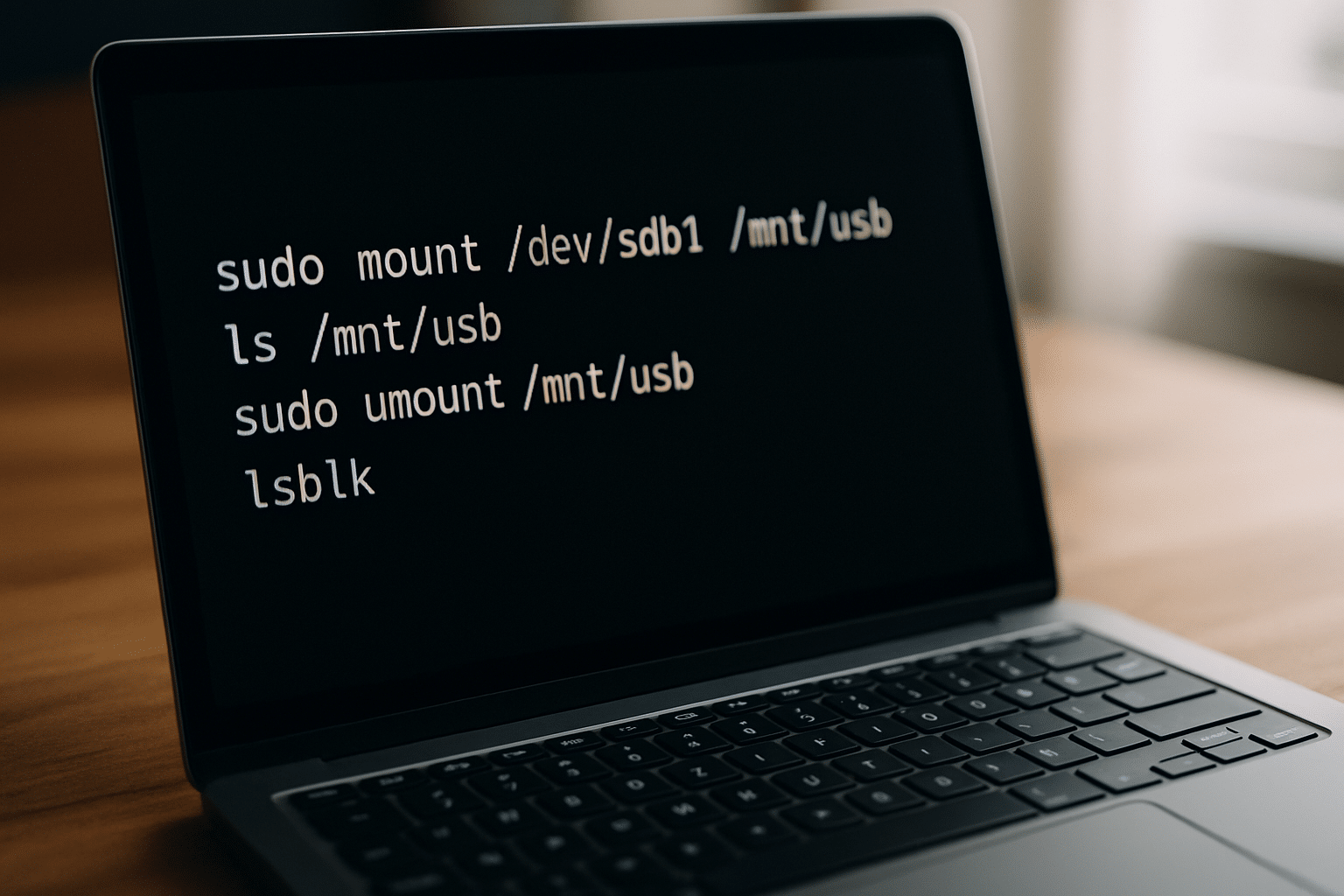


Laisser un commentaire